Jika Anda ingin menambahkan audio ke presentasi Google Slide, Anda dapat melakukannya dengan mudah. Anda mungkin menginginkan narasi instruksional, musik latar yang menenangkan, atau efek suara yang sesuai dengan gambar. Apa pun kesenangan Anda, berikut cara menambahkan audio ke Google Slide.
Tambahkan Audio ke Google Slide di Web
Anda dapat menambahkan file MP3 atau WAV ke slide di Google Slide di web. Untuk melakukannya, Anda harus mengunggah file ke Google Drive terlebih dahulu. Saat ini Slide tidak menawarkan opsi upload langsung dari komputer Anda.
Unggah File Audio ke Google Drive di Web
Jika Anda terbiasa mengunggah file ke Google Drive, Anda dapat melewati bagian ini, namun jika ini pertama kalinya, ikuti saja langkah-langkah sederhana ini.
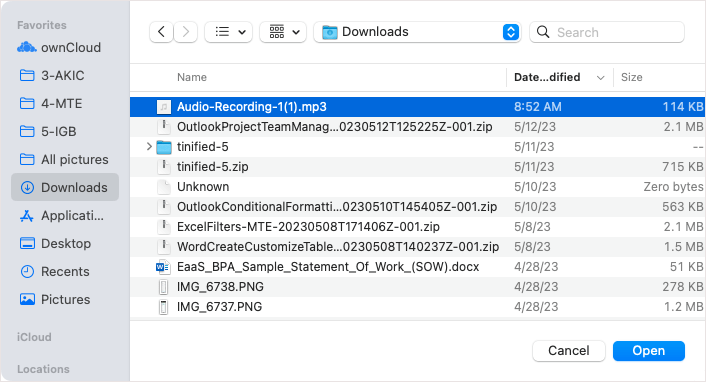
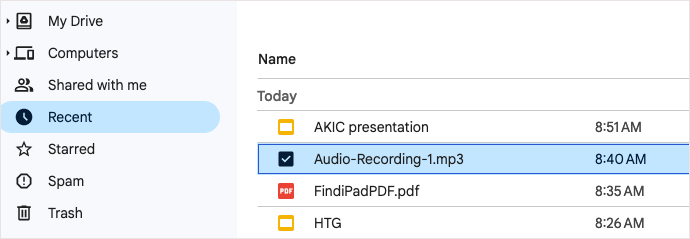
Selanjutnya, Anda dapat membuka Google Slide untuk memasukkan file audio.
Tambahkan File Audio ke Google Slide di Web
Setelah file audio Anda ada di Google Drive, Anda dapat menyisipkannya ke slide mana pun di presentasi Anda dengan mudah.
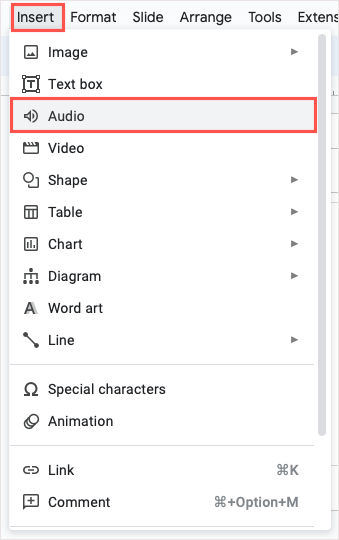
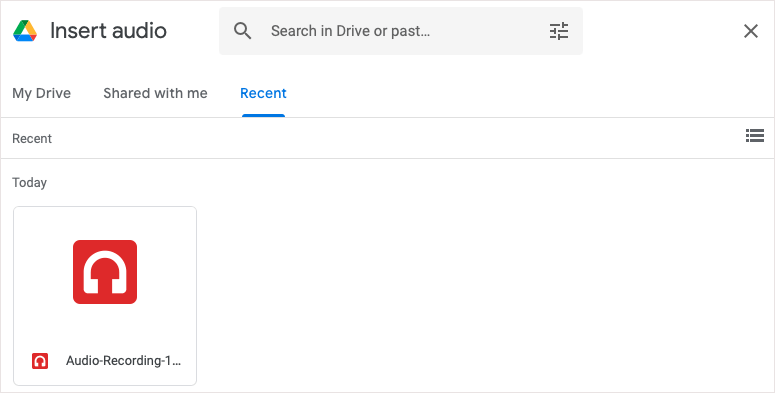
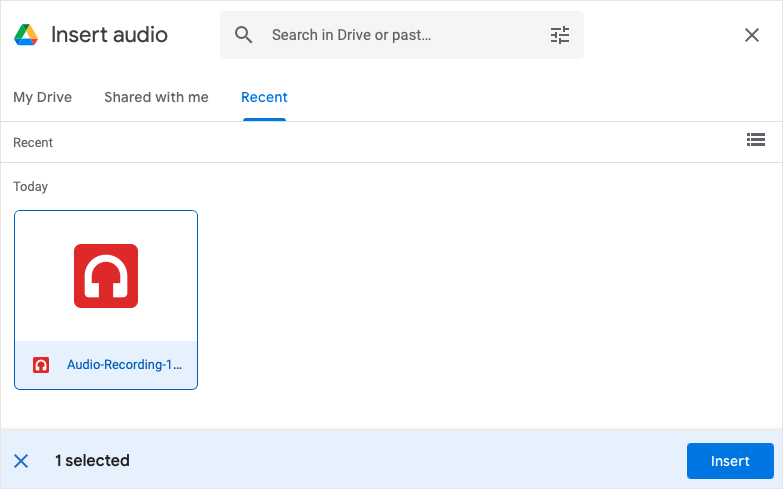
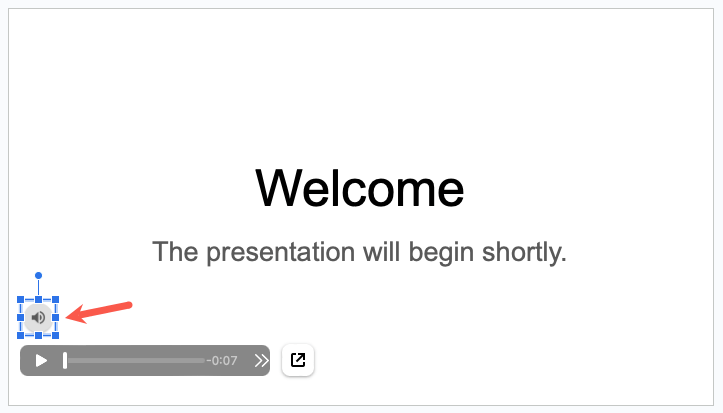
Saat Anda menyajikan tayangan slide, cukup pilih ikon untuk memutar musik Anda atau narasi. Anda juga dapat menyesuaikan beberapa opsi pemutaran terlebih dahulu.
Sesuaikan Pemutaran File Audio
Jika Anda ingin memutar file audio secara otomatis atau memutarnya berulang kali, Anda dapat menyesuaikan opsi pemutaran ini.
Pilih ikon audio dan lakukan salah satu hal berikut:
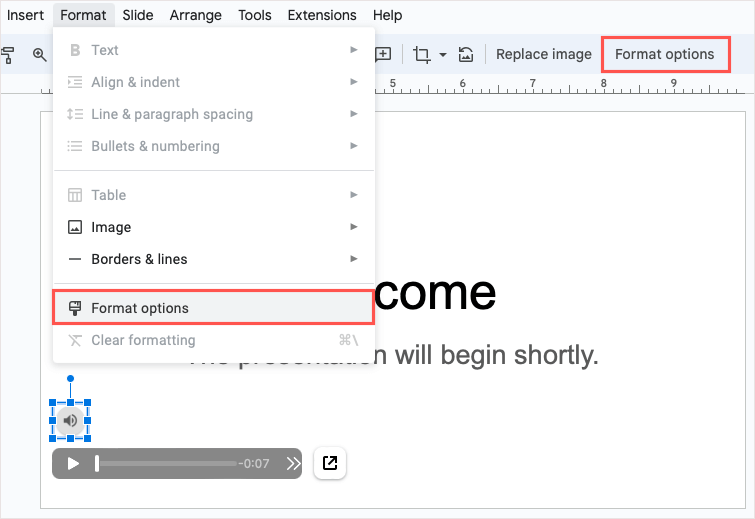
Anda akan melihat bilah sisi format terbuka. Perluas bagian Pemutaran Audio.
Di bawah Mulai Memutar, Anda dapat memilih dari Saat diklikatau Otomatisuntuk mengetahui cara memutar audio. Jika Anda memilih Saat diklik, Anda harus memilih ikon untuk memutar audio. Jika Anda memilih Otomatis, audio akan diputar segera setelah Anda berpindah ke slide.
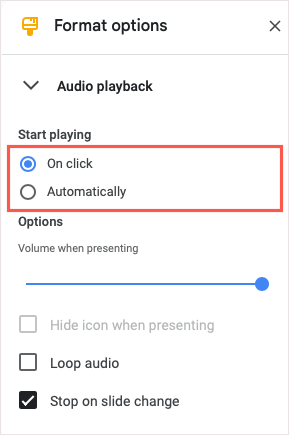
Di bawah Opsi, gunakan penggeser untuk menyesuaikan volume audio selama presentasi.
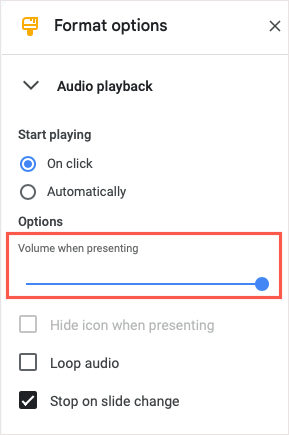
Selanjutnya, jika Anda memilih Otomatisdi bagian Mulai Memutar, Anda akan melihat bahwa opsi Sembunyikan ikon saat presentasitelah tersedia. Centang kotak untuk menyembunyikan ikon dari audiens saat melakukan presentasi.
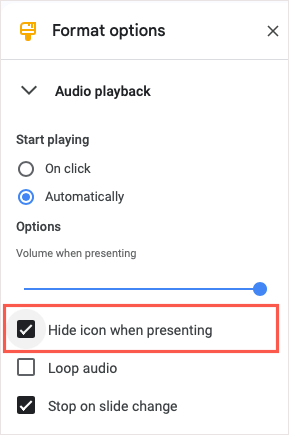
Anda juga dapat mencentang kotak Loop audiountuk memutar ulang audio secara otomatis saat audio berakhir dan Hentikan perubahan slidejika Anda ingin berhenti memutar audio saat Anda bergerak ke slide berikutnya.
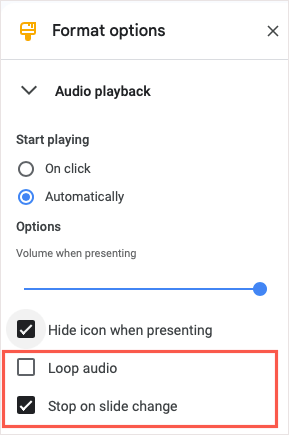
Setelah selesai, Anda dapat menggunakan Xdi kanan atas sidebar untuk menutupnya.
Tambahkan Audio ke Google Slide di iPhone, iPad, dan Android
Jika Anda menggunakan Google Slide di iPhone, iPad, atau perangkat Android, Anda dapat menyisipkan file audio tetapi sedikit berbeda. Saat tulisan ini dibuat, tidak ada opsi Audio di menu Sisipkan; Namun, ada solusinya.
Untuk menambahkan audio, Anda akan membuat link ke audio tersebut menggunakan teks, gambar, atau objek lain di slide Anda. Saat Anda memilih item tertaut, Anda dapat memutar audionya.
Unggah File Audio ke Google Drive di Seluler
Untuk menambahkan file audio ke presentasi Anda, Anda dapat mengunggahnya ke aplikasi seluler Google Drive dengan mudah..
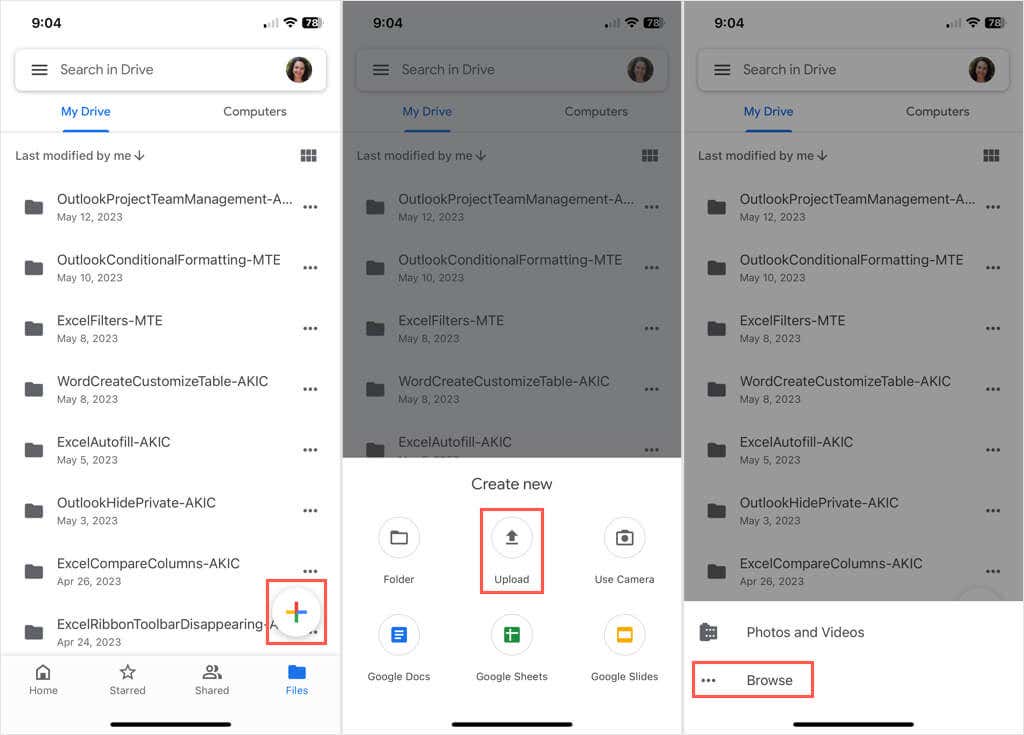
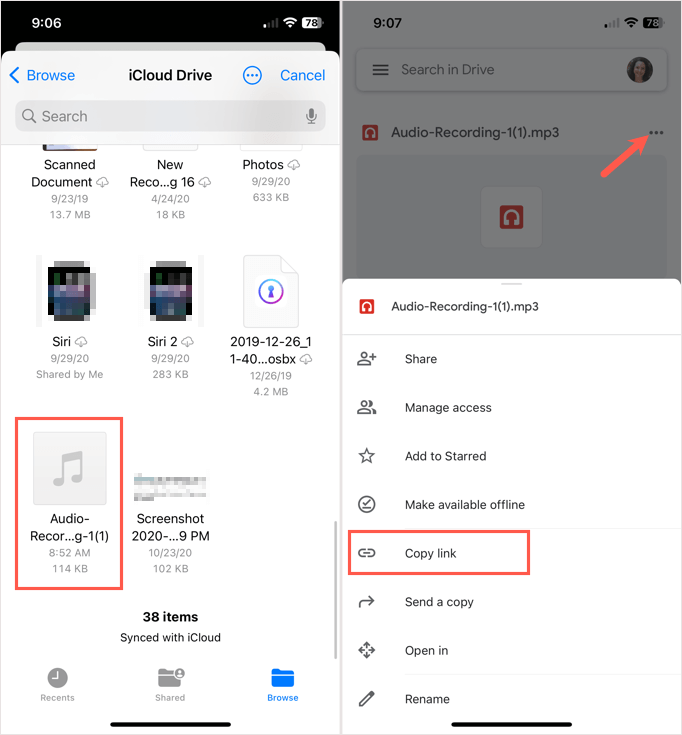
Tambahkan Tautan File Audio ke Google Slide di Seluler
Untuk menambahkan tautan ke Google Slide, buka slide tersebut. Jika Anda tidak memiliki item yang ingin ditautkan seperti teks, gambar, atau objek, silakan tambahkan.
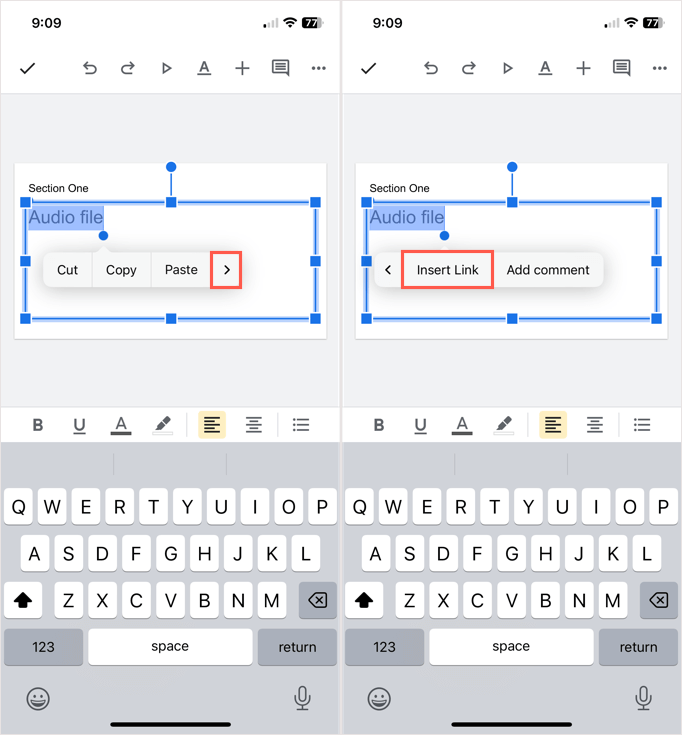
Saat Anda memutar presentasi, pilih tautan atau item tertaut untuk membuka dan memutar audio Anda.
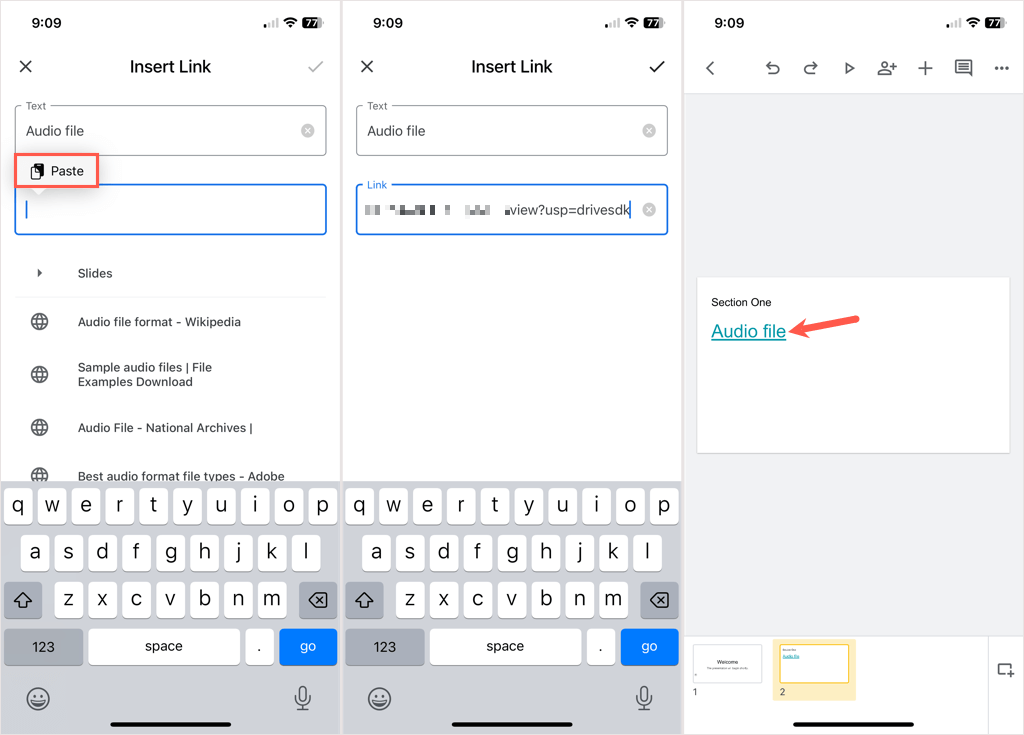
Perlu diingat bahwa karena ini adalah solusinya, memilih tautan tidak hanya akan memutar musik, sulih suara, atau rekaman audio, melainkan membuka file audio untuk Anda tekan tombol Putartombol.
Sebelum Google menerapkan fitur audio di Slide di web, Anda harus menggunakan metode untuk menambahkan musik ke Google Slides yang berbeda. Mudah-mudahan, Google juga akan mengikuti jejaknya dan memperkenalkan opsi audio untuk aplikasi selulernya.
.